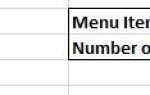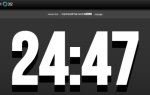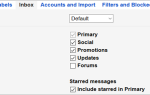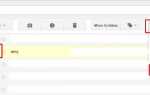Содержание
- 1 1. Дополнительные кнопки ленты
- 2 2. Расширенное сотрудничество
- 3 3. Упоминает
- 4 4. Новые и улучшенные параметры подключения
- 5 5. Опубликовать на Docs.com
- 6 6. Публикация в Power BI
- 7 7. Исследователь
- 8 8. Предложить функцию
- 9 9. Текстовый маркер
- 10 10. Увеличить для PowerPoint
- 11 Оставаться в петле
- 12 Новые функции идут своим путем
Если вы заядлый пользователь Microsoft Office 2016, вы можете знать, что новые функции добавляются постоянно. Например, после того, как вы откроете приложение, такое как Word или PowerPoint, вы увидите маленькую новинку. Независимо от того, пользуетесь ли вы этими свежими функциями или просто идете дальше, знание того, что нового, может быть полезно для повышения вашей производительности.
,
Вот обзор 10 лучших новых функций, которые вы, возможно, пропустили.
1. Дополнительные кнопки ленты
прогноз
Теперь вы можете архивировать элементы в Outlook одним щелчком мыши, используя Архив кнопка. Кроме того, просмотр или добавление новых групп просто с добавлением этих двух кнопок группы. Если вы не видите новые кнопки, вам придется добавить их на ленту
,

Чтобы сделать это быстро, просто щелкните правой кнопкой мыши на ленте и выберите Настроить ленту. Затем найдите команды слева и добавьте их справа.
2. Расширенное сотрудничество
Word и PowerPoint
В Word и PowerPoint можно легко добавлять комментарии и делиться ими.
, Вы должны увидеть значки обмена и комментирования в правом верхнем углу над лентой.
Кроме того, вы можете быстро просмотреть предыдущие версии документа с помощью Деятельность кнопка на вашей ленте. После нажатия откроется боковая панель, показывающая, что произошло с вашим документом.

3. Упоминает
прогноз
Для быстрого привлечения чьего-либо внимания в Outlook 2016 есть функция под названием Упоминания. При создании приглашения по электронной почте или в календаре введите @ символ и первые несколько букв имени человека в теле. После этого вы увидите раскрывающийся список с вариантами из списка контактов.
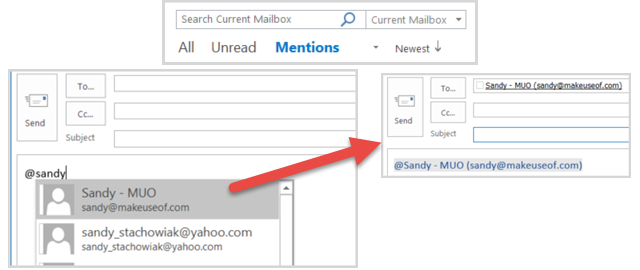
После того, как вы выберете один, имя этого человека будет не только выделено в сообщении или приглашении, но и автоматически появится в к линия. Кроме того, вы сможете сортировать ваши входящие по упоминаниям.
4. Новые и улучшенные параметры подключения
превосходить
Вы можете импортировать данные из баз данных SAP HANA, папок SharePoint и онлайн-сервисов, таких как Salesforce Objects или Reports. Выбрать Данные > Новый запрос и затем сделайте соответствующий выбор из выпадающего списка.
Соединители для IBM DB2 и базы данных SQL Server также были улучшены. Для IBM DB2 теперь вы можете выбрать драйвер Microsoft, а для базы данных SQL Server вы можете включить информацию о схеме как часть иерархии навигации.
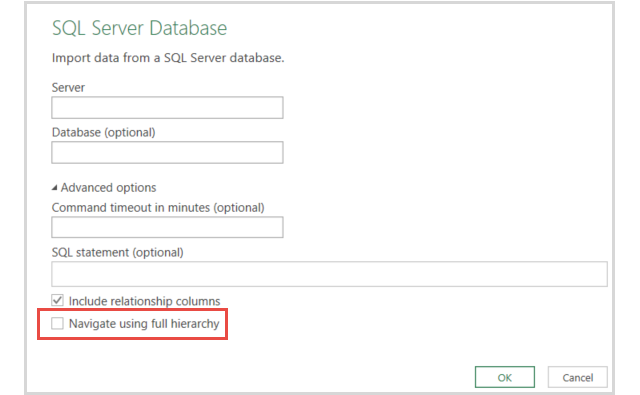
5. Опубликовать на Docs.com
Word, Excel и PowerPoint
Некоторые функции, добавленные в Office 2016, доступны в нескольких приложениях. Одной из таких функций является возможность публикации документов на Docs.com. Выбрать файл > Публиковать и вы увидите опции Docs.com, включая заголовок документа и варианты видимости.
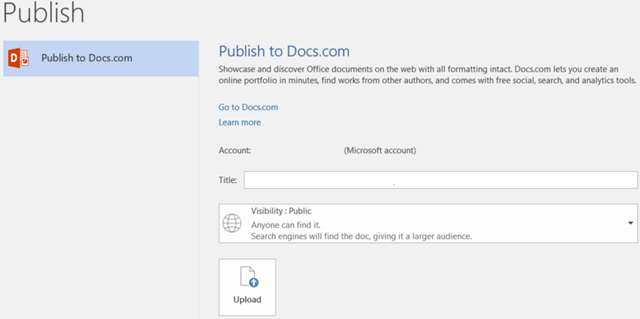
Вам потребуется учетная запись на Docs.com, и вы можете создать ее, используя свой адрес электронной почты, или вы можете войти с помощью Facebook или своей учетной записи Microsoft.
6. Публикация в Power BI
превосходить
Power BI — это сервис, который может преобразовывать ваши данные в интерактивные отчеты. С помощью бизнес-панели вы можете отслеживать, анализировать и строить модели.
без труда. Выбрать файл > Публиковать загружать рабочие книги или экспортировать данные рабочих книг непосредственно в Power BI и из него.
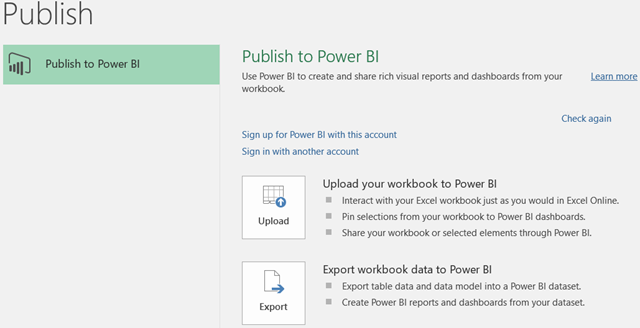
Обратите внимание, что служба требует наличия подписки OneDrive для бизнеса.
7. Исследователь
слово
Этот удобный инструмент идеально подходит для курсовых или бизнес-исследований. Выбрать Исследователь с панели инструментов, а затем введите поисковый запрос на боковой панели. Как только результаты отобразятся, и вы выберете те, которые вам нужны, вы можете добавить заголовки, чтобы начать наброски, и ссылаться на источники непосредственно из инструмента «Исследователь».
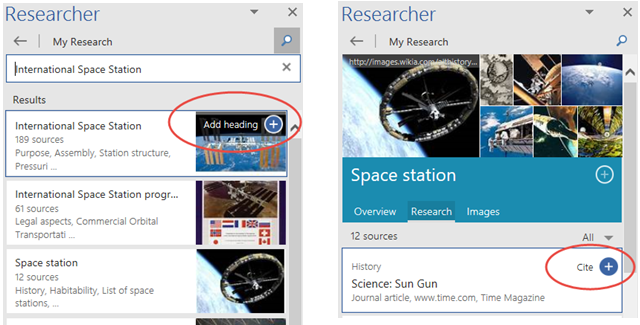
Вы также можете включить найденные изображения, просто перетащив их в свой документ.
8. Предложить функцию
прогноз
Если у вас есть отличная идея для функции в Outlook, теперь вы можете предложить ее одним щелчком мыши. Выбрать файл > Обратная связь и нажмите Outlook 2016 Обратная связь кнопка.
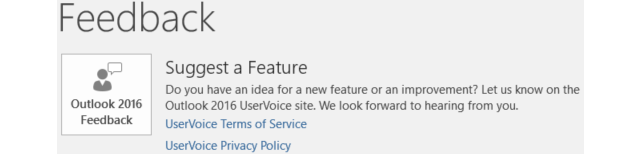
Затем вы будете перенаправлены в браузере в окно предложений Outlook, где вы сможете проголосовать за предложение или ввести свою идею.
9. Текстовый маркер
Силовая установка
Как и в Word, теперь вы можете использовать подсветку текста в PowerPoint. Сделайте определенные части вашего текста действительно выделяющимися с помощью этой удобной и просроченной функции. Убедитесь, что вы находитесь на Главная вкладку, а затем выберите свой текст. Далее нажмите Текстовый маркер и выберите свой цвет.
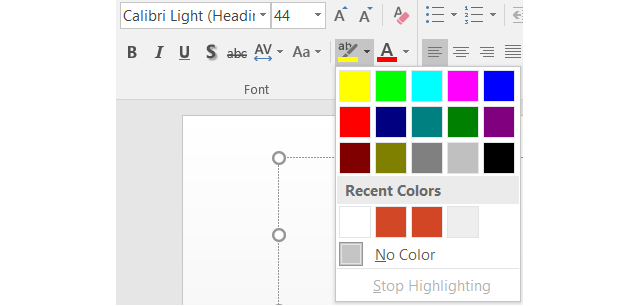
10. Увеличить для PowerPoint
Силовая установка
Эта удобная новая функция PowerPoint позволяет быстро переходить к различным слайдам и разделам презентации. Существует три типа зумов, которые вы можете использовать:
- Сводка Zoom помещает выбранные вами фрагменты на один слайд, позволяя прыгать между ними.
- Slide Zoom позволяет вам перемещаться по слайдам в любом порядке по вашему выбору.
- Масштаб раздела позволяет легко вернуться к предыдущим разделам.
Выбрать Вставить > Увеличить и затем выберите тип, который вы хотели бы использовать из выпадающего списка.
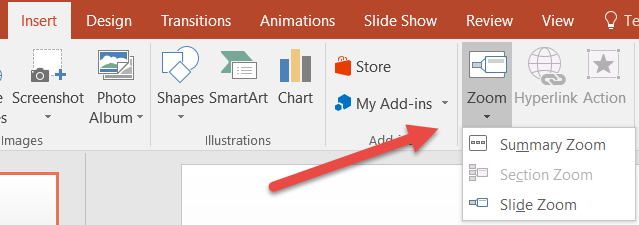
Оставаться в петле
Если вы заинтересованы в просмотре новейших функций при открытом приложении, вы можете проверить их в любое время. Выбрать файл > учетная запись > Что нового для доступа к всплывающему окну, которое также содержит ссылку на Учить больше об этих особенностях.
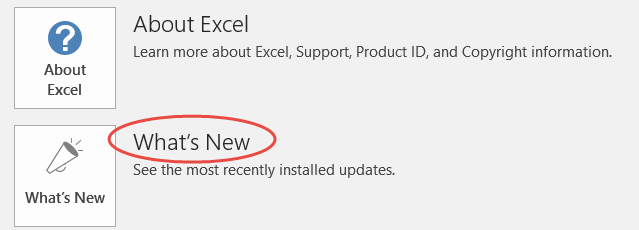
Если вы не видите новую функцию и являетесь подписчиком Office 365, убедитесь, что у вас установлена последняя версия
программного обеспечения. Выбрать файл > учетная запись > Обновить параметры обновить программное обеспечение, а также посмотреть, что включено.
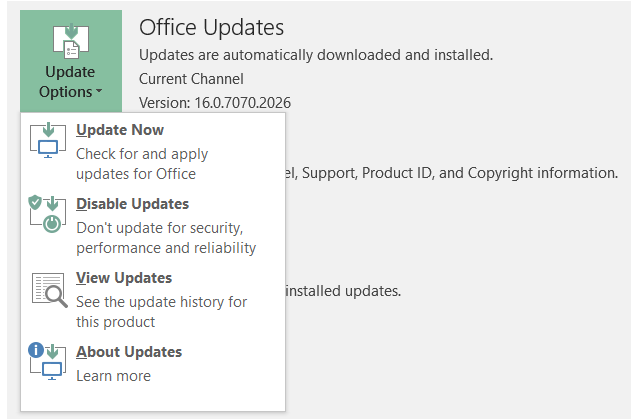
Новые функции идут своим путем
Имейте в виду, что многие новые функции развернуты для подписчиков Office 365
и офис инсайдеров первый. Итак, если вы еще не видите функцию в своем приложении, просто знайте, что она тестируется и находится в процессе разработки.

Кроме того, если вы заинтересованы в получении дополнительной информации о том, как стать инсайдером Office
регистрация может предоставить вам ранний доступ к новым функциям и дать вам отзыв о них. Вы можете посетить страницу Office Insider для получения дополнительной информации.
Есть ли особая функция для Microsoft Office 2016, которая действительно выделяется для вас? Может быть, есть что-то, что делает вашу работу более гладкой или вашу школьную жизнь проще? Если это так, пожалуйста, поделитесь своими комментариями с нами ниже.